401申報書空白表格Excel:操作流程到下載報表
401申報書是營業稅最主要報表,上面紀錄了所有相關資訊。本教學文章分享線上報稅的實際流程,讓你可以按照步驟自己操作,同時提供空白表格Excel下載。
一、統上流程登錄
營業稅電子申報在依照「營業稅申報流程導引」完成「步驟6」之後,進入「步驟7」的「申報書登錄」。
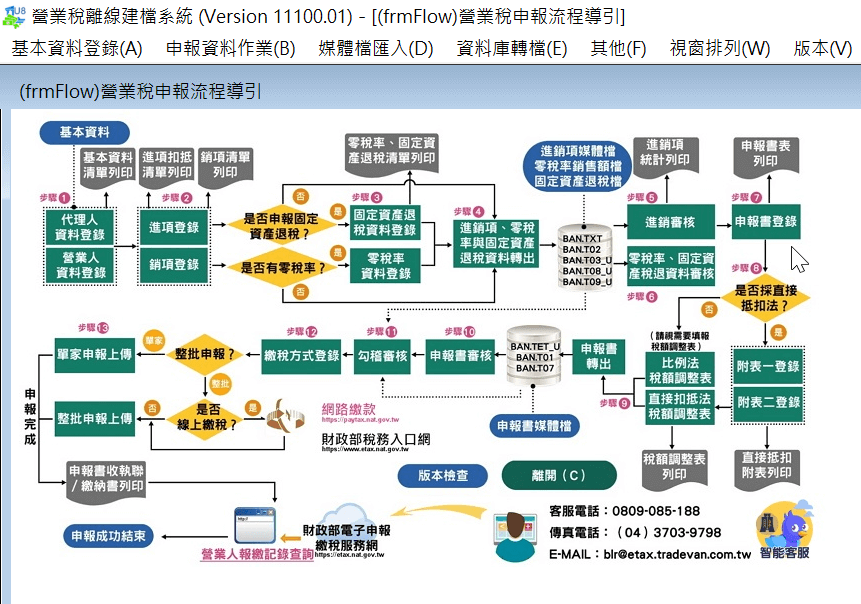
二、稅別性質選擇
這裡可以看到401、403、404三種不同的營業人銷售額與稅額申報書,通常大部分營業人都是屬於401的情況,在401上面點一下,便會自動跳到下一個步驟視窗。
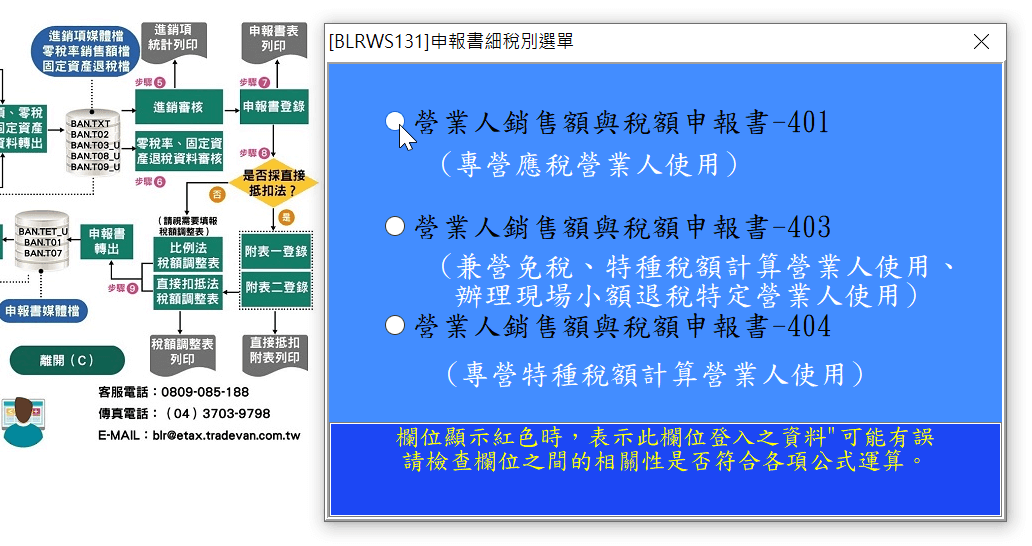
三、營業人統一編號
進入空白401申報書,於「統一編號」欄位輸入想申報的營業人統編。
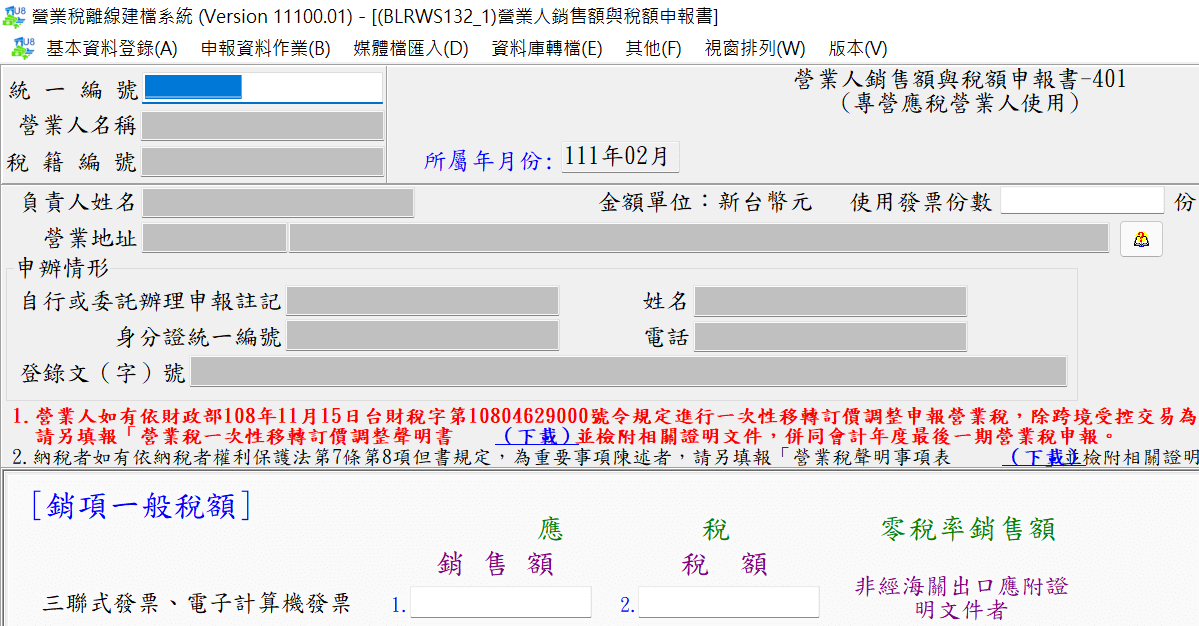
四、進項銷項統計
沿續本篇文章上個步驟會跳出一個視窗:「是否由進銷資料統計帶回?」|如同截圖所示,它會自動將「營業人基本資料帶入」,也會包括先前申報流程已經匯入或輸入的資料。
在跳出來第二個視窗可以得知,雖然系統會自動帶入先前所輸入資料,但有需要還是可以新增或修改資料。
最後還會提示「目前使用的發票份數為149份」,不過可能因為種種特殊情況,這裡也提醒要依照實際使用份數填入。
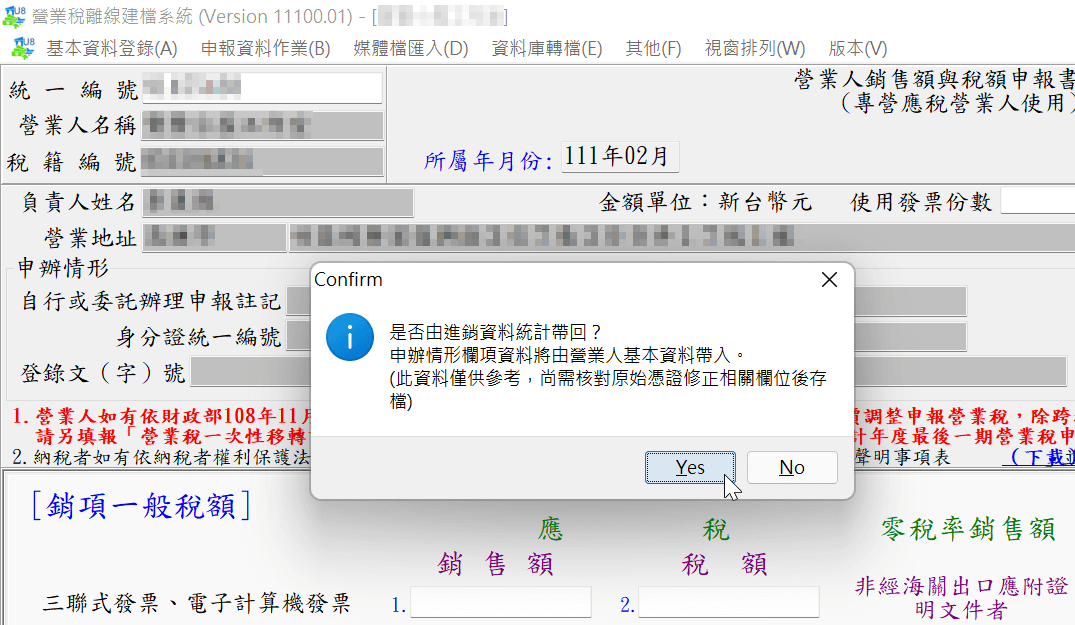
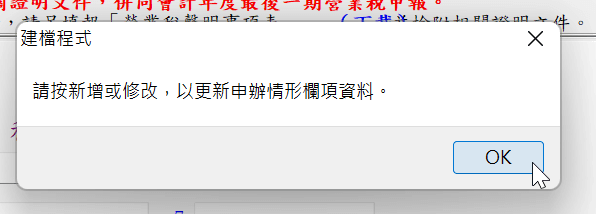
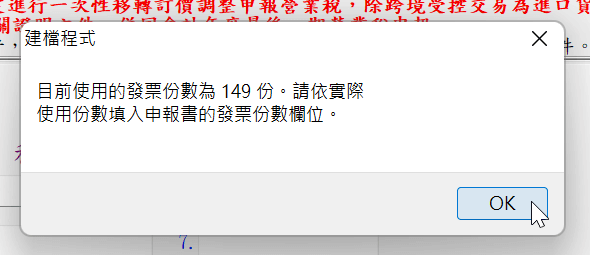
五、使用發票份數
如同本篇文章上個步驟所述,一定要手工在「使用發票份數」的欄位輸入「149」,也就是如果沒有問題會跟系統自動跳出來的提示視窗相同,至於是否有問題必須由營業人自行判斷檢查核對。
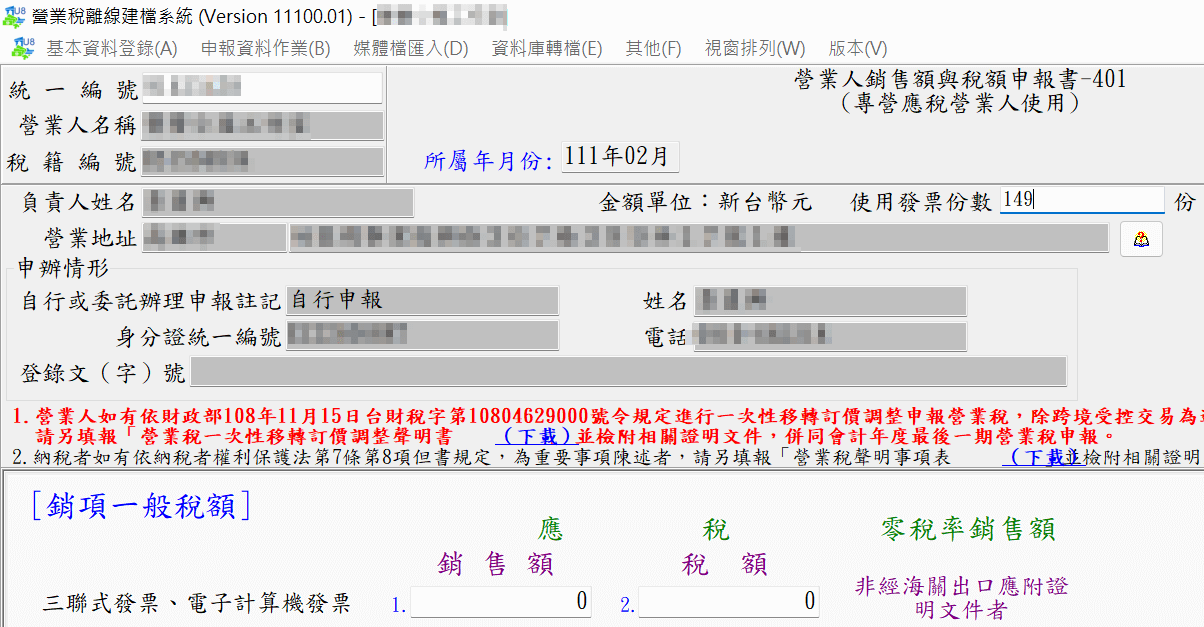
六、累積留抵稅額
文章先前步驟有提到雖然會自動帶入既有資料,有需要仍然要自己新增或是更改。除了前面介紹的發票使用份數,在此補充一項比較有可能會遇到的情況:「如上期有累積留抵稅,額請填列本欄位」。由於沒有填的話就不會扣抵稅額,變成多繳稅了,切記要手工填寫上期累積留抵稅額。
除了上方的營業人基本資料,在右邊各項頁籤欄位都檢查過一遍之後,按下左下角的「新增」。
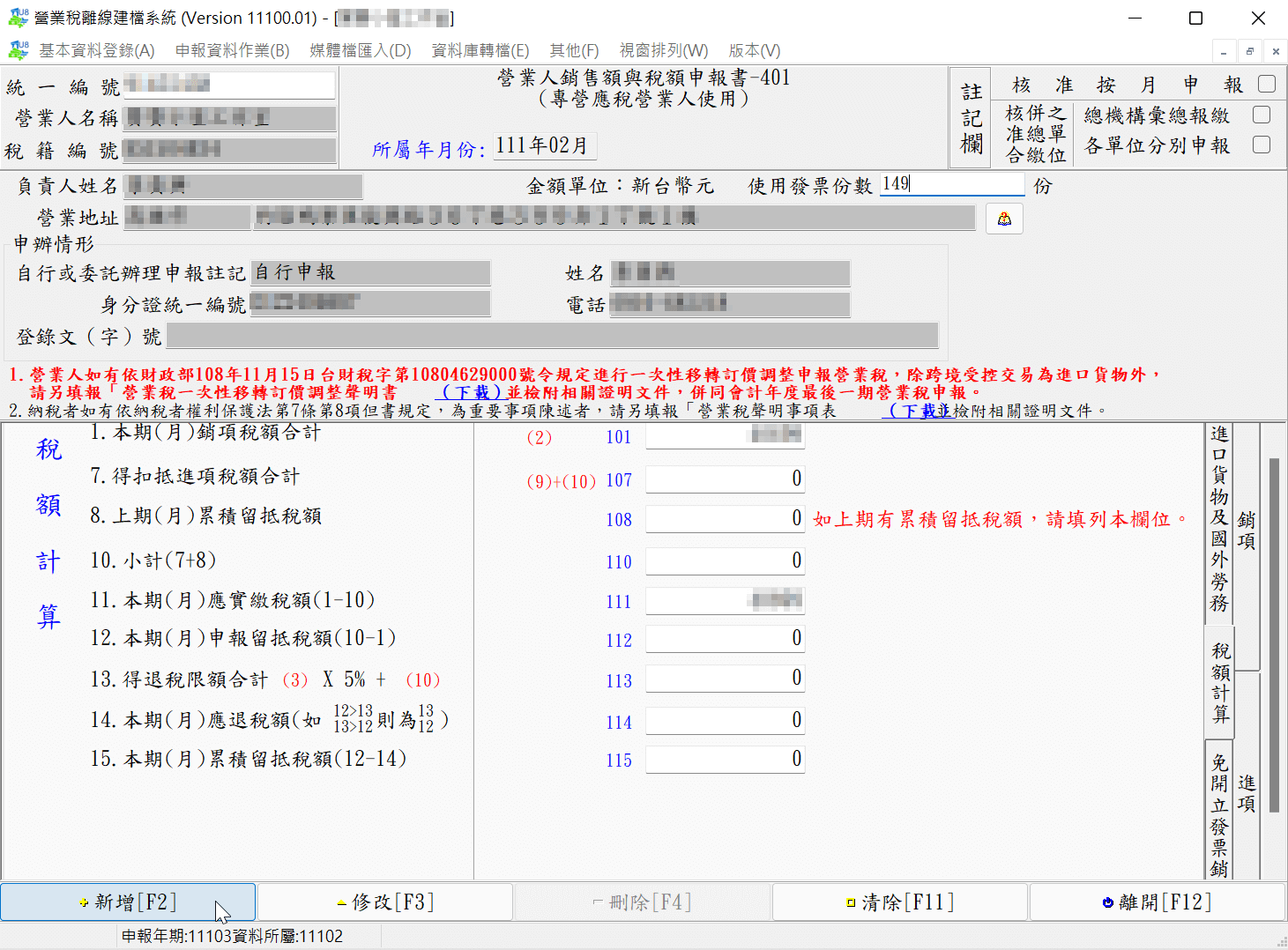
七、申報書存檔成功
執行新增之後會提示「存檔成功」﹐並且也會提醒系統表單僅供核對,最終還是由營業人自行核對檢查。
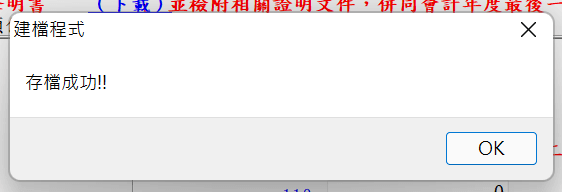
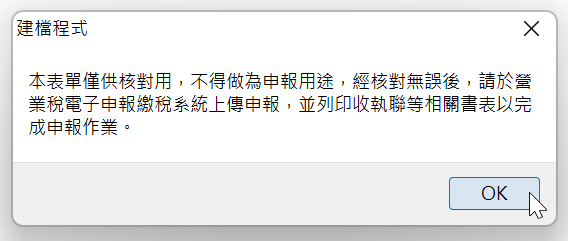
八、查詢資料印列
申報書登錄之後,可以繼續點選「申報書表列印」,在跳出來的視窗輸入想申報的營業人統一編號,這裡仍然會看到它同樣會提醒僅供核對。
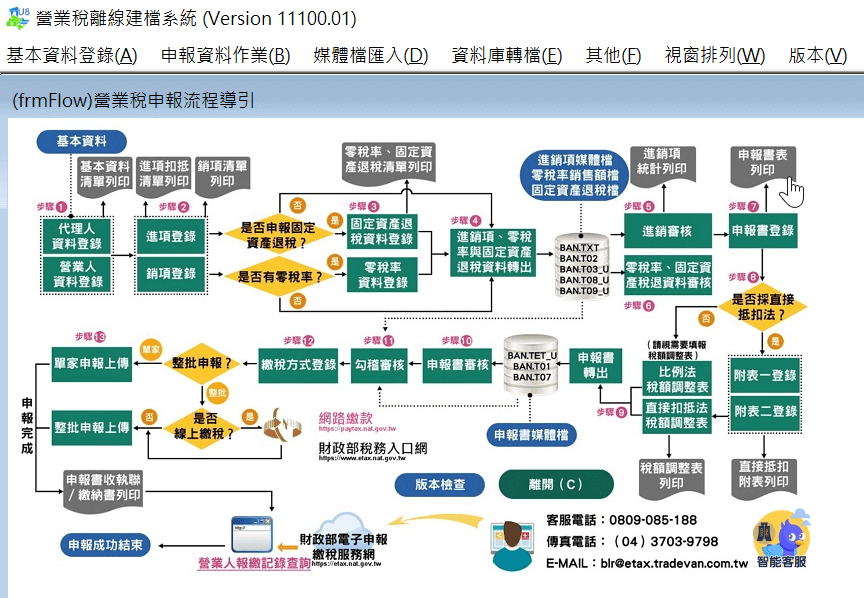
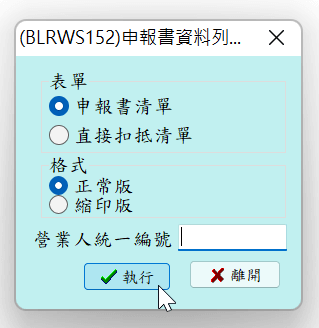
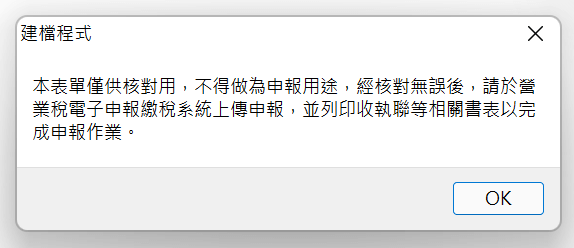
九、銷售額與稅額pdf
終於看到了「營業人銷售額與稅額申報書清單」,仔細看它的右下方空白區塊,用紅字同樣標示是「僅供核對用途,不得作為申報用途。這個再三提醒應該理解為雖然電子申報很方便,也許資料都是直接匯入而來的,例如從電子發票平台下載的媒體檔,可是最終是否由營業人自行修改確認。
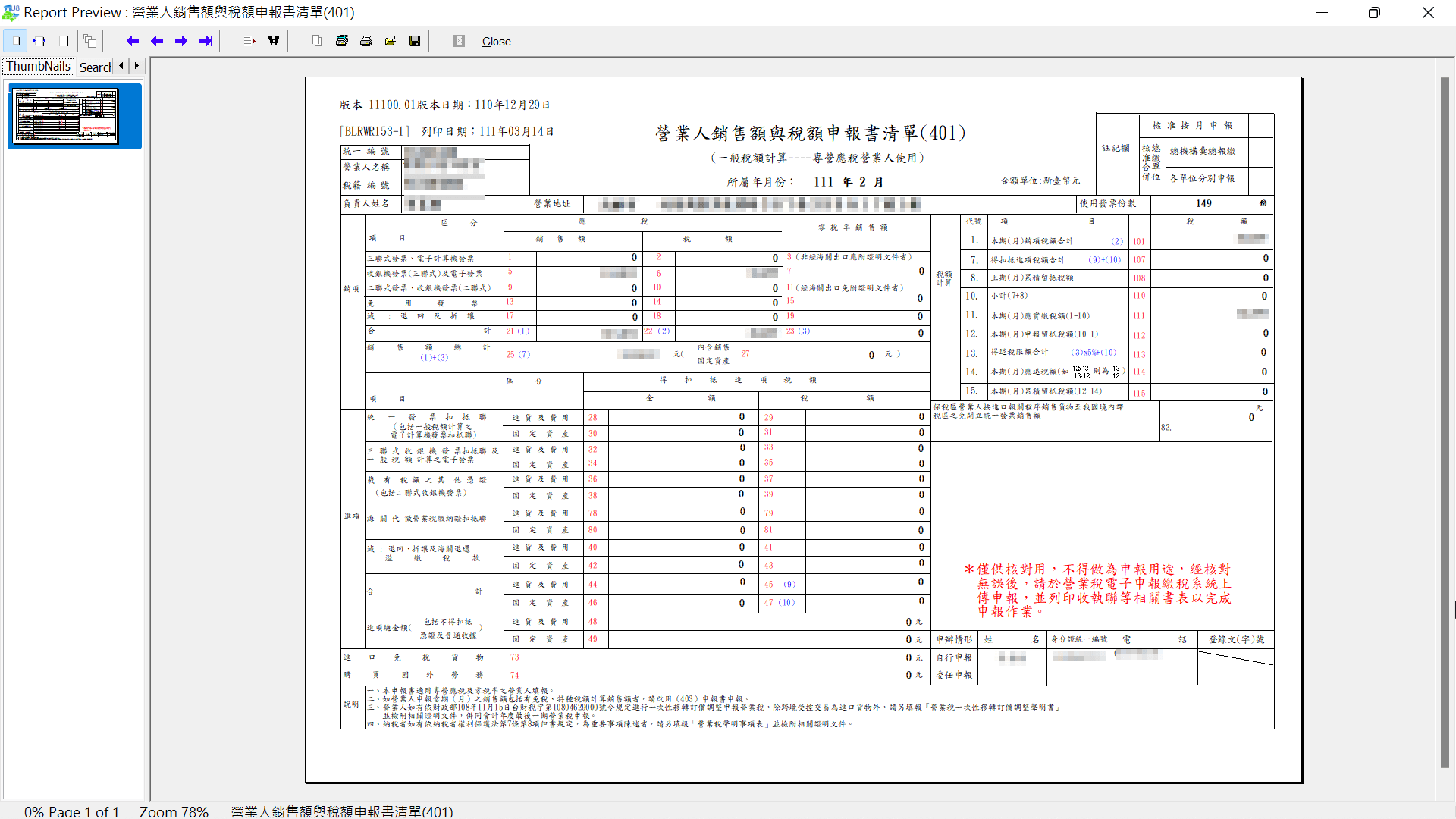
十、401申報書空白表格Excel
最後提供401申報書空白表格Excel,這是財政部稅務入口網的營業人銷售額與稅額申報書及說明欄(401、403及404)A4格式,有興趣讀者可以到網頁下載,或者加入贊贊小屋臉書社團取得相關檔案,可以參考文章最下方資訊。
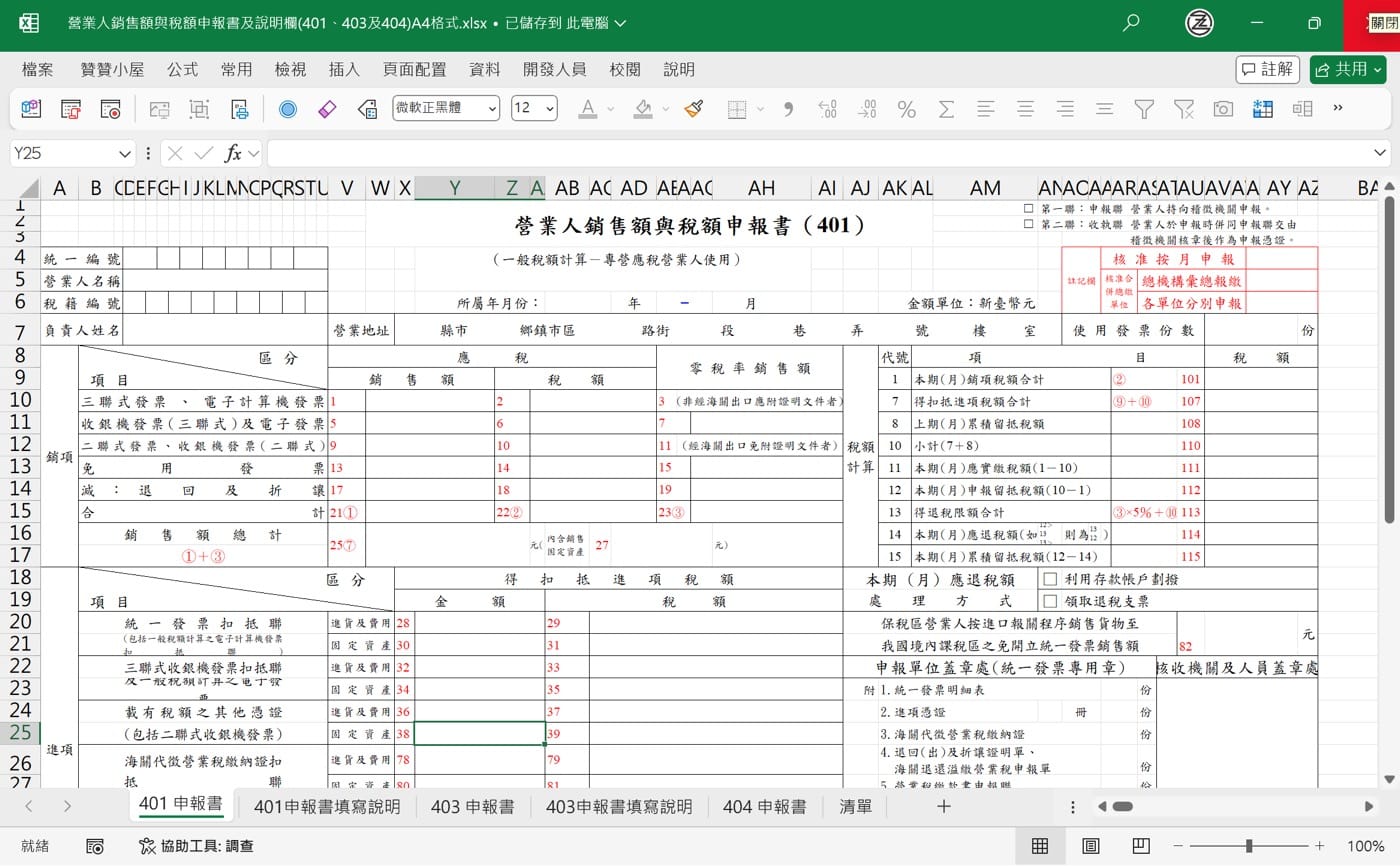
紙本與電子檔的稅務申報書
這篇營業稅線上申報教學文章最後得到的是純粹電子檔,各位讀者如果之前有看過傳統古老紙本的是01申報書,例如贊贊小屋很早之前在事務所查帳時所拿到的客戶資料,會覺得再看這裡的pdf電子401申報書會蠻有感觸的,這個就是科技的進步。
不過話說回來,科技改變的只是工具,所有跟營業稅相關的稅法規定其實沒有太大變化,立法原則和規範於基本上仍然相同。
線上課程平台:會計人應該要掌握的3大技能
Excel全能王者課程、VBA課程、Excel會計實務、會計課程、ChatGPT課程、AI工具全攻略、Notion課程、Python課程。

